Πώς να διαγράψετε το όνομα του παλιού υπολογιστή από το δίκτυο στα Windows 10
Τι να ξέρετε
- Φρεσκάρω ipconfig πληροφορίες χρησιμοποιώντας το flushdns, ελευθέρωση, και ανανεώνω εντολές σε ένα ανυψωμένο Γραμμή εντολών.
- Ρυθμίσεις > Δίκτυο και Διαδίκτυο > Κέντρο δικτύου και κοινής χρήσης > Διαχείριση ασύρματων δικτύων, Κάντε κλικ Κατάργηση δικτύου, σε παλιές συσκευές.
- Χρησιμοποιήστε τον πίνακα διαχείρισης του δρομολογητή για να περιορίσετε την πρόσβαση και να αφαιρέσετε άγνωστους υπολογιστές από το δίκτυο.
Αυτό το άρθρο εξηγεί πώς να αφαιρέσετε έναν παλιό υπολογιστή που δεν είναι πλέον συνδεδεμένος ή διαθέσιμος, από τις λεπτομέρειες δικτύου στα Windows 10.
Γιατί ένας παλιός υπολογιστής εμφανίζεται στις λεπτομέρειες δικτύου των Windows 10;
Γενικά, τα Windows 10 θα αφαιρέσουν αυτόματα παλιούς υπολογιστές από τη λίστα δικτύου, αλλά αν αυτό δεν συμβεί, μπορείτε να το κάνετε μόνοι σας.
Εάν αλλάξετε το όνομα του υπολογιστή σας, για παράδειγμα, μπορεί να καταλήξετε με δύο καταχωρίσεις. Εάν αναβαθμίσετε τον υπολογιστή σας αλλά δεν έχετε πλέον τον παλιό, ενδέχεται να τον βλέπετε στις λεπτομέρειες του δικτύου. Και στις δύο περιπτώσεις, το όνομα εξακολουθεί να εμφανίζεται, πράγμα που σημαίνει ότι οι πληροφορίες δεν έχουν ανανεωθεί αυτόματα.
Πώς μπορώ να αφαιρέσω έναν παλιό υπολογιστή που εμφανίζεται κάτω από το δίκτυο στα Windows 10;
Δείτε πώς μπορείτε να αφαιρέσετε έναν παλιό υπολογιστή επιβάλλοντας μια ανανέωση:
Επειδή πρόκειται για αλλαγή που σχετίζεται με το σύστημα, μόνο οι διαχειριστές μπορούν να αλλάξουν το όνομα ενός υπολογιστή με Windows ή να κάνουν τις απαραίτητες ενημερώσεις δικτύου—συμπεριλαμβανομένης της αφαίρεσης του παλιού υπολογιστή. Βεβαιωθείτε ότι έχετε συνδεθεί ως διαχειριστής προτού συνεχίσετε ή μιλήστε με τον διαχειριστή του δικτύου σας.
Στη γραμμή αναζήτησης των Windows πληκτρολογήστε cmd.
-
Στην περιοχή Best Match, θα δείτε μια εφαρμογή με το όνομα Γραμμή εντολών. Κάντε δεξί κλικ στο εικονίδιο και επιλέξτε Εκτέλεση ως Διαχειριστής.
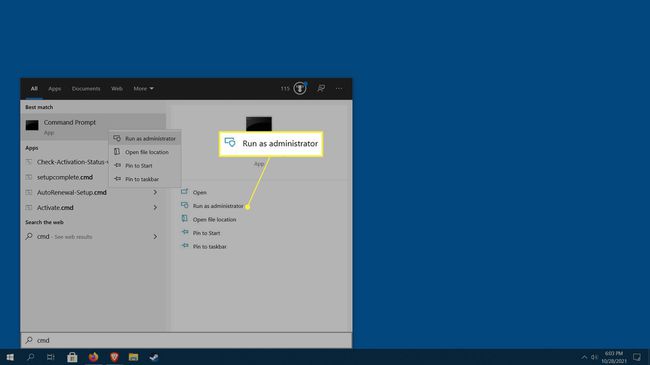
Το UAC των Windows (Στοιχεία ελέγχου πρόσβασης χρήστη) θα ζητήσει άδεια για να ανοίξει τη γραμμή εντολών ως διαχειριστής. Κάντε κλικ Ναί.
-
Θα ανοίξει το παράθυρο της γραμμής εντολών. Πληκτρολογήστε τα ακόλουθα (συμπεριλαμβανομένου του διαστήματος) και, στη συνέχεια, πατήστε Εισαγω: ipconfig /flushdns.
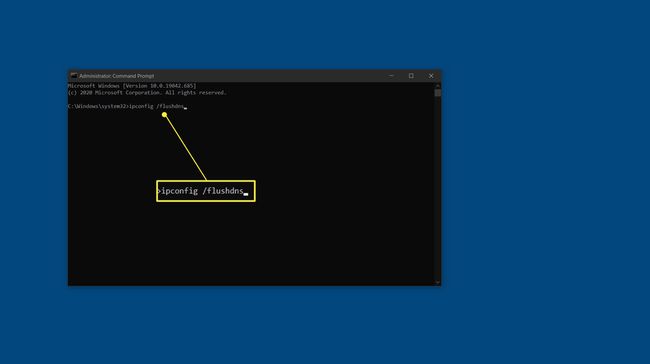
-
Στο παράθυρο της γραμμής εντολών πληκτρολογήστε τα ακόλουθα (συμπεριλαμβανομένου του διαστήματος) και, στη συνέχεια, πατήστε Εισαγω: ipconfig /release.
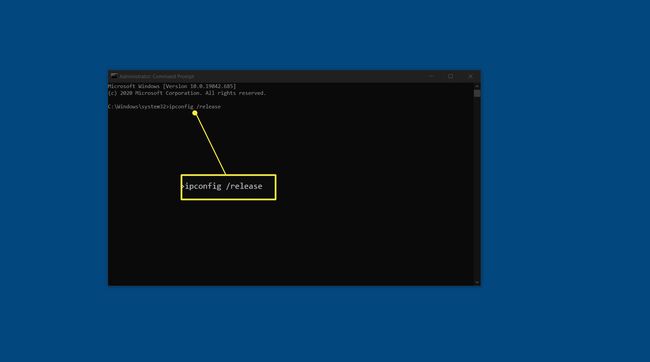
-
Στο παράθυρο της γραμμής εντολών πληκτρολογήστε τα ακόλουθα (συμπεριλαμβανομένου του διαστήματος) και, στη συνέχεια, πατήστε Εισαγω: ipconfig / ανανέωση.
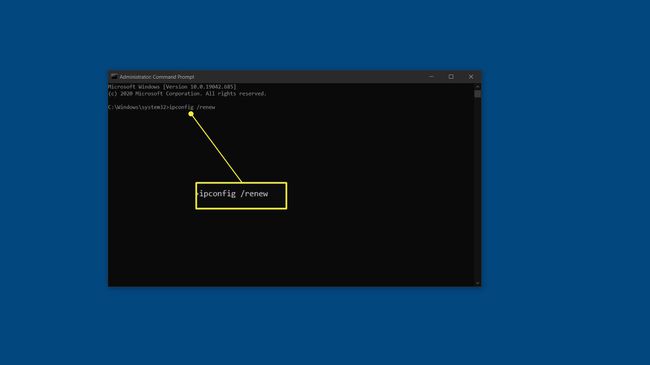
Αφού ολοκληρώσετε καθεμία από αυτές τις εργασίες, επανεκκινήστε τον υπολογιστή σας.
Όταν ο υπολογιστής κάνει επανεκκίνηση και συνδέεστε, ο παλιός υπολογιστής δεν θα πρέπει πλέον να εμφανίζεται στις λεπτομέρειες του δικτύου.
Πώς μπορώ να αφαιρέσω το όνομα του υπολογιστή από τα Windows 10;
Δεν μπορείτε να καταργήσετε το όνομα του υπολογιστή στα Windows 10. Ωστόσο, είναι δυνατόν να αλλάξτε το όνομα στα Windows 10, 8 και 7. Εάν έχετε δύο υπολογιστές με παρόμοια ονόματα ή απλά θέλετε να μετονομάσετε έναν παλιό τίτλο, μπορείτε να κάνετε ακριβώς αυτό.
Αν θέλεις αλλάξτε το όνομα κατόχου ή αλλαγή ονομάτων λογαριασμού (προφίλ χρηστών), μπορείτε να το κάνετε και αυτό.
Πώς μπορώ να αφαιρέσω έναν κοινόχρηστο υπολογιστή από το δίκτυό μου;
Εάν είστε συνδεδεμένοι σε ένα οικιακό ή τοπικό δίκτυο Wi-Fi—μια ασύρματη σύνδεση—μπορείτε να αφαιρέσετε με ασφάλεια τους κοινόχρηστους υπολογιστές.
Αυτό μπορεί να γίνει μόνο από τον υπολογιστή που θέλετε να καταργήσετε. Πρέπει να έχετε πρόσβαση και να χρησιμοποιήσετε τον παλιό υπολογιστή.
Δείτε πώς μπορείτε να αφαιρέσετε με ασφάλεια έναν παλιό υπολογιστή από το δίκτυό σας:
Ανοίξτε το μενού Έναρξη των Windows πατώντας το Windows πλήκτρο (λογότυπο) ή κάνοντας κλικ στο κουμπί Start Menu κάτω δεξιά.
Πλοηγηθείτε στο Ρυθμίσεις > Δίκτυο και Διαδίκτυο > Κέντρο δικτύου και κοινής χρήσης.
-
Θα εμφανιστεί ένα παράθυρο. Κάντε κλικ Διαχείριση ασύρματων δικτύων στην αριστερή πλευρά.
Εάν δεν είστε συνδεδεμένοι σε δίκτυο Wi-Fi ή χρησιμοποιείτε ενσύρματη σύνδεση (LAN), δεν θα δείτε την επιλογή Διαχείριση ασύρματων δικτύων.
Βρείτε το όνομα του δικτύου στη λίστα που θέλετε να αφήσετε, κάντε δεξί κλικ πάνω του και μετά επιλέξτε Κατάργηση δικτύου.
Πώς μπορώ να αφαιρέσω έναν άγνωστο υπολογιστή από το δίκτυό μου;
Δεν μπορείτε να χρησιμοποιήσετε τα Windows για να αποκλείσετε άγνωστους υπολογιστές από το δίκτυό σας, δυστυχώς. Πρέπει να γίνει από τις συσκευές δικτύου σας, όπως ο δρομολογητής σας.
Υπάρχουν ορισμένα μέτρα που μπορείτε να λάβετε για να αφαιρέσετε άγνωστους υπολογιστές και συσκευές:
- Αλλάξτε τον κωδικό πρόσβασης Wi-Fi χρησιμοποιείται για τη σύνδεση στο δρομολογητή σας και χρησιμοποιεί ένα ισχυρότερο πρωτόκολλο όπως το WPA2-AES. Λάβετε υπόψη ότι θα πρέπει να επανασυνδέσετε όλες τις συσκευές σας αφού το κάνετε.
- Αλλάξτε τον κωδικό πρόσβασης διαχείρισης του δρομολογητή. Φροντίστε να χρησιμοποιείτε ισχυρές τεχνικές κωδικού πρόσβασης όταν επιλέγετε έναν νέο.
-
Απενεργοποιήστε την ασφάλεια WPS αν είναι ενεργοποιημένο.
FAQ
-
Πώς μπορώ να αλλάξω το όνομα δικτύου στα Windows 10;
Για να αλλάξετε το όνομα δικτύου στα Windows 10 χρησιμοποιώντας το μητρώο των Windows, ανοίξτε τον Επεξεργαστή Μητρώου και πληκτρολογήστε
Υπολογιστής\HKEY_LOCAL_MACHINE\SOFTWARE\Microsoft\Windows NT\CurrentVersion\NetworkList\Profiles για πλοήγηση στο κλειδί προφίλ δικτύου. Βρείτε το προφίλ δικτύου των Windows 10 που θέλετε να αλλάξετε και, στη συνέχεια, κάντε διπλό κλικ στο Ονομα προφίλ και πληκτρολογήστε το νέο σας όνομα στο Πεδίο δεδομένων τιμής.
-
Πώς μπορώ να βρω το όνομα δικτύου μου στα Windows 10;
Μπορείτε να βρείτε το όνομα του προφίλ δικτύου σας στο Κέντρο δικτύου και κοινής χρήσης του Πίνακα Ελέγχου. Για να το βρείτε, κάντε δεξί κλικ στο Αρχή μενού, επιλέξτε ΕλεγχοςΠίνακας > ΔίκτυοκαιΔιαδίκτυοκαι μετά επιλέξτε Κέντρο δικτύου και κοινής χρήσης.
